Come eseguire il plugin Adobe Flash Player su Chrome dopo che viene disabilitato di default a partire dalla versione 76
In queste ore il canale stabile di Chrome si sta aggiornando alla versione 76 che prima era installata nella versione Beta dello stesso browser. Se avete nel vostro computer anche le versioni di Chrome dei canali sperimentali (Beta, Dev e Canary), vi sarete già accorti che con la versione 76 sono stati introdotti dei cambiamenti per quello che riguarda il plugin Adobe Flash Player.
A partire dalla versione 76, Chrome non elimina completamente Adobe Flash, ma lo blocca per impostazione predefinita. Se si prova a riattivare Adobe Flash Player visualizzeremo un banner sotto alla barra del browser con l'informazione che Flash Player non sarà più supportato dopo il Dicembre 2020.
Cliccando sul link Ulteriori Informazioni si apre una pagina del Blog di Google in cui trovare i dettagli su Flash Player e sul piano per la fine del suo supporto. Tre anni fa, l'80% degli utenti desktop di Chrome tutti i giorni visitavano un sito con Flash Player. Oggi lo fa solo il 17% e la percentuale continua a diminuire.
Questo significa che i siti stanno migrando verso tecnologie web open source, che sono più veloci ed efficienti dal punto di vista energetico rispetto a Flash. Chrome continuerà a eliminare gradualmente Flash nei prossimi mesi, all'inizio chiedendo l'autorizzazione per eseguire Flash e infine disabilitandolo per impostazione predefinita. Flash Player sarà rimosso completamente alla fine del 2020.
Anche la stessa casa produttrice Adobe terminerà il supporto a Flash nello stesso periodo. Mozilla Firefox ha anticipato i tempi e rimuoverà completamente il supporto a Flash agli inizi del 2020.
COME CONTINUARE A USARE FLASH CON CHROME
Quando si apre una pagina web con Flash Player visualizzeremo un avviso di plugin bloccato nella barra del browser. Cliccando sull'area dell'oggetto visualizzabile mediante Flash Player ci sarà mostrato un avviso.

Potremo consentire o meno di eseguire Flash Player nel sito che abbiamo aperto. Ogni volta che si autorizza un sito a eseguire Flash Player, questo sarà aggiunto all'elenco che può essere consultato aprendo questa pagina
chrome://settings/content/flash
delle impostazioni del browser. Però tutte le volte che si riavvia il browser, Chrome elimina questo elenco.
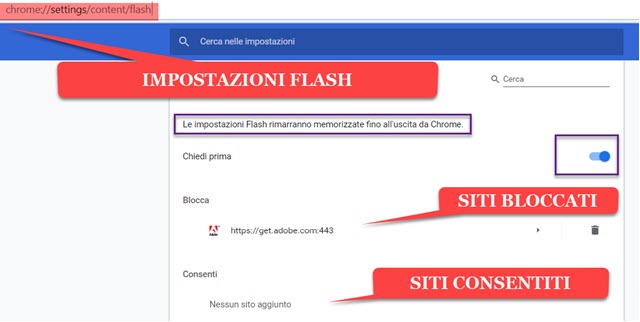
Non è più possibile impostare Chrome per eseguire automaticamente il Flash. Si può però attivare il cursore su Chieda Prima per fare in modo che Chrome apra una finestra di dialogo nelle pagine con Flash Player.
Chrome ricorderà questa impostazione ma sarà visualizzato il banner con l'informazione di cui ho parlato all'inizio del post. Non sarà possibile disabilitare questo banner senza disabilitare Flash. Se andiamo su Disattiva nel banner visibile sotto il browser, il cursore su Chiedi Prima verrà disabilitato.
Come risolvere se ancora si frequentano spesso siti con il Flash Player? Con il plugin bloccato si clicca sulla icona nella barra del browser che ci informa che un plugin della pagina è bloccato.

Cliccando su Gestisci si aprirà la pagina delle Impostazioni per il Flash che abbiamo visto in precedenza. Spostando il cursore su Chiedi Prima si potrà visualizzare una finestra di dialogo in cui consentire il Flash nel sito che è aperto nel browser e che verrà aggiunto all'elenco dei siti consentiti.
Per visualizzare l'oggetto in Flash si dovrà comunque cliccare nell'area dello stesso con il destro del mouse. In realtà ci vogliono pochi secondi e un paio di click per continuare ad attivare il Flash Player ma Google Chrome in questo modo inizia a abituarci a farne a meno e fa pressione sui siti che ancora lo usano perché lo abbandonino.


se flash non funziona piu con che programma aprirò i video? quale dovrei utilizzare? grazie
RispondiEliminaI video dal computer non li apri con flash ma con programmi tipo VLC. I video e gli streaming in Flash dal browser diventeranno sempre meno e alla fine scompariranno sostituiti da Html5
RispondiElimina@#